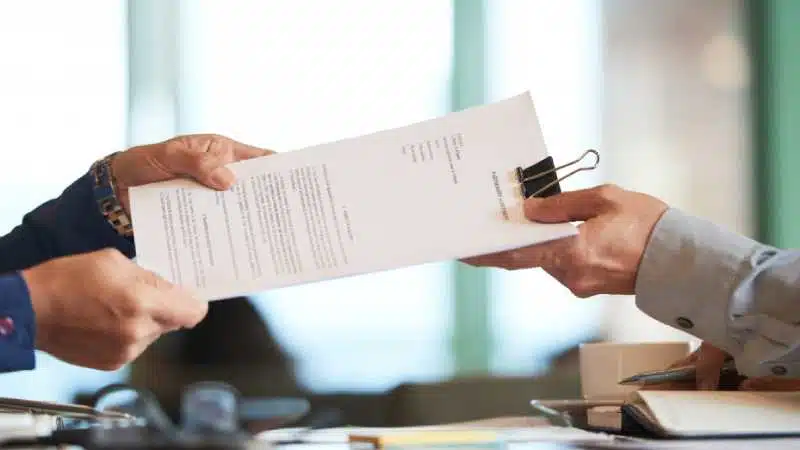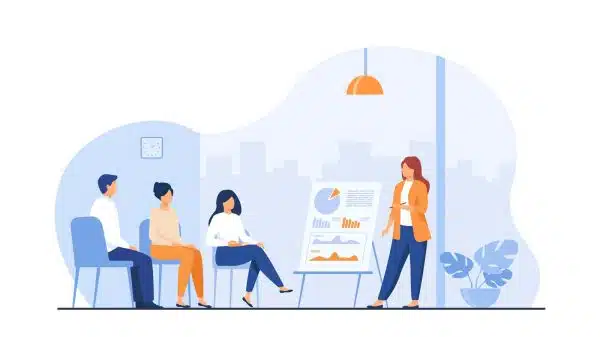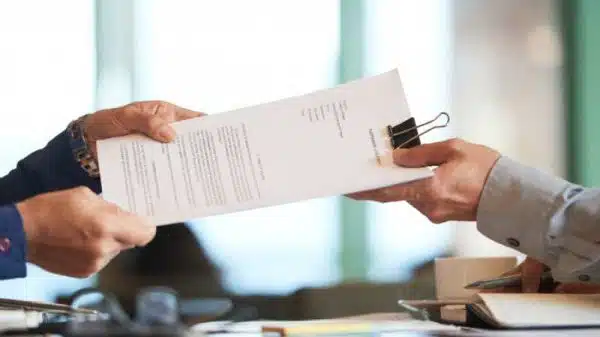Gizlilik ve güvenlik bizim için önemlidir, bu nedenle hepimiz Android cihazımızda bazı dosyaları gizlemeyi severiz.Ne olduğu önemli değil, başkalarının bunları paylaşmasını veya onları görmesini istemiyoruz.
Bu yüzden çoğumuz, Android’deki dosyaları gizlemek için Google Play’den dosya gizleme veya dosya kilitleme uygulaması yüklüyoruz. Ancak bu uygulamaların cihazınızda fazladan yer kaplamasını istemiyorsanız, herhangi bir uygulama kullanmadan Android’de dosyaları gizlemenin basit bir yolu var. İşte, Andoid’de uygulama yüklemeden dosya gizlemek için kullanabileceğiniz iki yöntem:
Android telefonunuzda dosya gizleme nasıl yapılır?
· Yöntem 1:
- Önce Dosya Yöneticinizi açın ve ardından yeni bir klasör oluşturun ve gizlemek istediğiniz tüm dosyaları o klasöre taşıyın.
- Ardından Dosya Yöneticisi ayarlarınıza gidin ve “Gizli Dosyaları / Klasörleri Göster” seçeneğini etkinleştirin.
- Şimdi, gizlemek istediğiniz dosyaların bulunduğu, yeni oluşturmuş olduğunuz klasörü yeniden adlandırın. Yeniden adlandırma sırasında ismin başına nokta “.” ekleyin ve kaydedin. Örneğin; klasör adınız “Foicey” ise, onu “.Foicey” olarak yeniden adlandırın.
- Şimdi tekrar Dosya Yöneticisi ayarlarınıza geri dönün ve “Gizli Dosyaları / Klasörleri Gösterme” yi seçin veya “Gizli Dosyaları / Klasörleri Göster” ayarının yanındaki tiki kaldırın.
- Evet, şimdi klasörünüz gizli, galerinizi kontrol edebilirsiniz. Dosyaları tekrardan görmek istiyorsanız, “Gizli Dosyaları / Klasörleri Göster” seçeneğini etkinleştirin ve ardından dosya ismindeki noktayı kaldırarak klasörü yeniden adlandırın. Dosya içeriği galeride ve dosya yöneticisinde görülecektir. Dosya ismindeki noktayı silmediğiniz sürece dosyalarınız galeride görünmez sadece dosya yöneticisinde görünür.
Daha Fazla Oku: Sohbet Gizliliğini Nasıl Koruyabiliriz?
· Yöntem 2:
Yukarıdaki yöntem, özellikle Kitkat ve sonraki sürümlerde ve bazı yeni android akıllı telefonlarda çalışmadığından, bu diğer yöntemi deneyebilirsiniz. Bu yöntem için sadece dosyaları sakladığımız klasöre bir “.nomedia” dosyası eklemek gerekiyor. Böylece “.nomedia” dosyasını içeren klasör galeriden gizlenecektir.
Şimdi “nomedia” dosyası nedir?”nomedia” dosyası basitçe “nomedia” uzantılı bir dosyadır,tıpkı video dosyalarının “.3gp”, “. Mp4” veya “.mkv” uzantısına sahip olması gibi.
- Yukarıdaki yöntemde olduğu gibi, gizlemek istediğiniz dosyaları Dosya Yöneticisinde yeni oluşturulmuş bir klasöre taşıyın. Bu sefer gereksiz bir fotoğraf veya dosyayı da onlarla beraber taşıyın.
Burada gizlemek istediğim dosyalarla beraber gereksiz bir resim dosyası olan “abc123.jpg” olduğunu görebilirsiniz.
- Bu adımda “nomedia” dosyamızı oluşturacağız. Şimdi istenmeyen dosyanızı “.nomedia” olarak yeniden adlandırın.
Uzantıyla birlikte tam adı silmeyi unutmayın. Ve kaydedin. Dosya Yöneticisi dosya uzantısını değiştirmek için izin isteyebilir bu uyarı gelirse “Tamam” a basın ve ismi değiştirin. Aşağıdaki örneğe bakarsanız eğer, istenmeyen dosyam “abc123.jpg” idi, sonra onu “.nomedia” olarak yeniden adlandırdım.
- Evet dosyalarınızı başarıyla galeriden gizlediniz, gidin ve kontrol edin. Dosyalar hala orada görünüyorsa, cihazınızı yeniden başlatın. Dosyalarınızı tekrar göstermek istiyorsanız, sadece “.nomedia” dosyasını yeniden adlandırın veya dosyayı silin.
İşte bu kadar. Bunlar, herhangi bir uygulama kullanmadan Android’de dosyaları gizlemenin en basit iki yoludur. Herhangi bir sorunla karşılaşırsanız veya dosyaları gizlemek için başka yöntemler biliyorsanız, lütfen yorum bölümüne gelin ve bizimle paylaşmaktan çekinmeyin.
Yazar: Tolga Barkan Kömürcü